วิธีสร้างรูปหลายเหลี่ยมความถี่ใน excel
รูปหลายเหลี่ยมความถี่ เป็นกราฟประเภทหนึ่งที่ช่วยให้เห็นภาพการกระจายตัวของค่า

บทช่วยสอนนี้จะอธิบายวิธีสร้างรูปหลายเหลี่ยมความถี่ใน Excel
ตัวอย่าง: รูปหลายเหลี่ยมความถี่ใน Excel
ใช้ขั้นตอนต่อไปนี้เพื่อสร้างรูปหลายเหลี่ยมความถี่
ขั้นตอนที่ 1: ป้อนข้อมูลสำหรับตารางความถี่
ป้อนข้อมูลต่อไปนี้สำหรับตารางความถี่ที่แสดงจำนวนนักเรียนที่ได้รับคะแนนจากการสอบ:
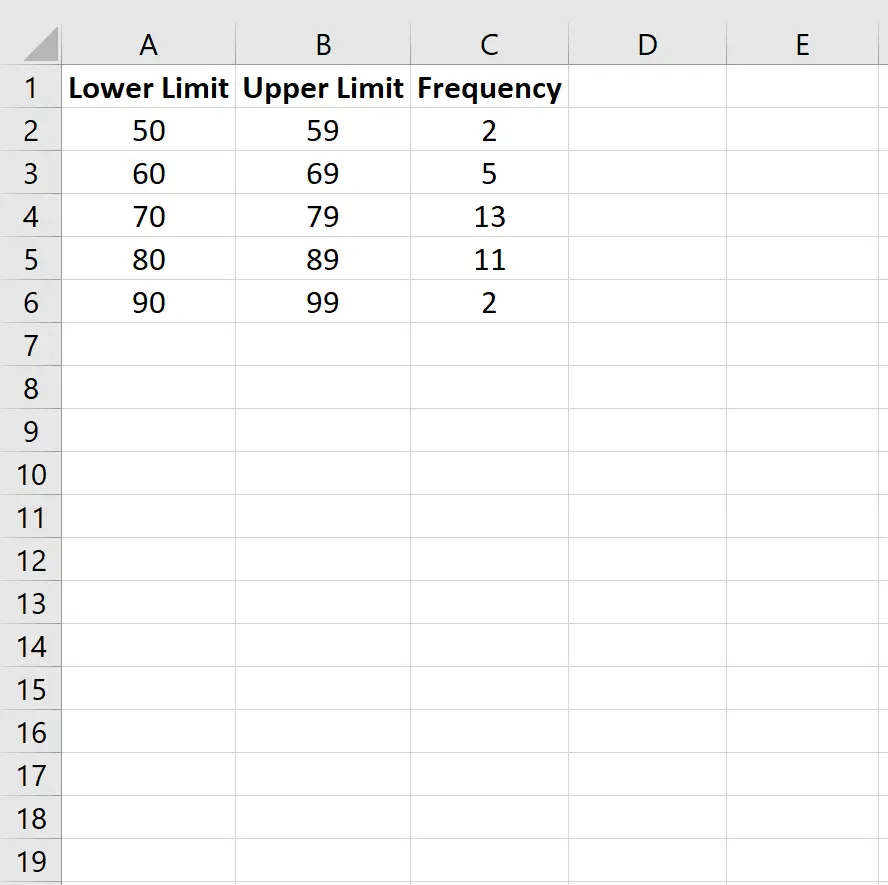
ขั้นตอนที่ 2: ค้นหาจุดกึ่งกลางของแต่ละชั้นเรียน
จากนั้น ให้ใช้ฟังก์ชัน = AVERAGE() ใน Excel เพื่อค้นหา จุดกึ่งกลาง ของแต่ละชั้นเรียน ซึ่งแสดงถึงตัวเลขที่อยู่ตรงกลางในแต่ละชั้นเรียน:
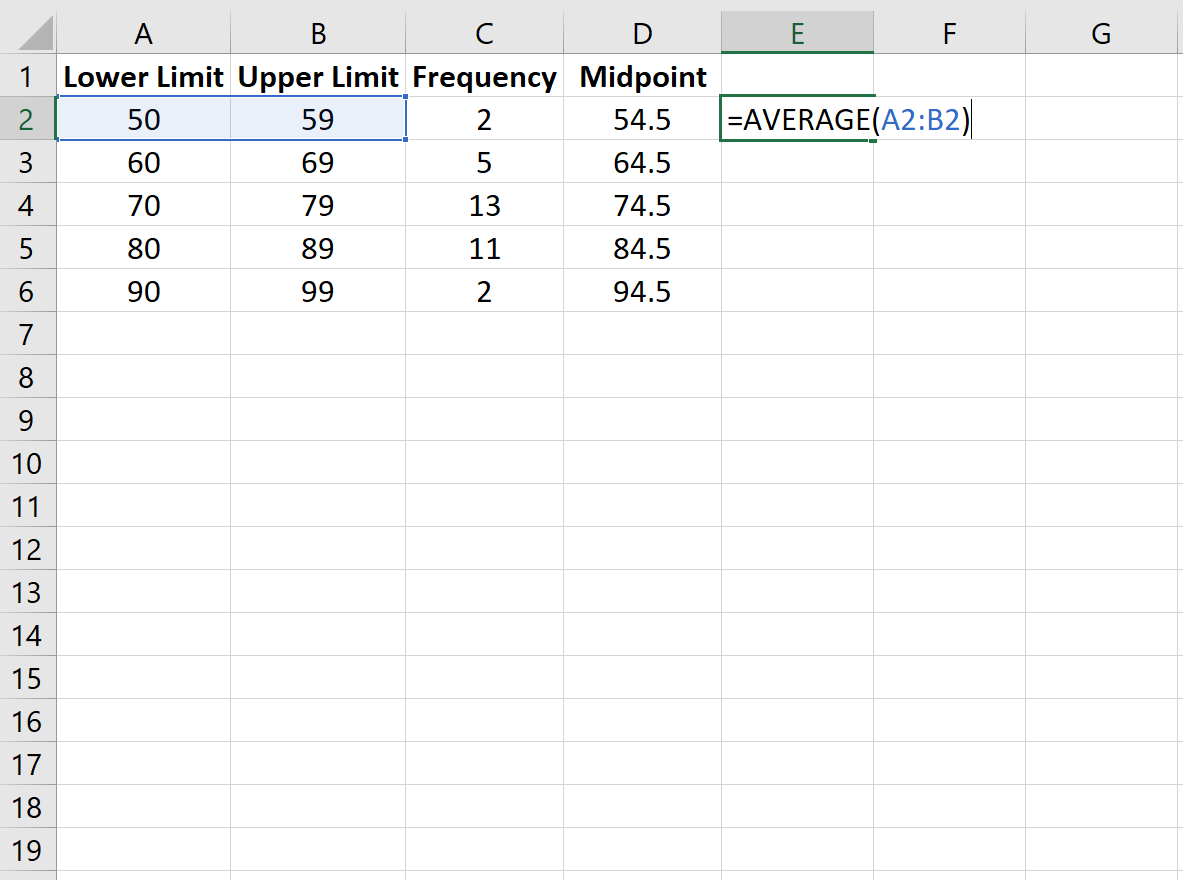
ขั้นตอนที่ 3: สร้างรูปหลายเหลี่ยมความถี่
ต่อไป เราจะสร้างรูปหลายเหลี่ยมความถี่ เน้นค่าความถี่ในคอลัมน์ C:
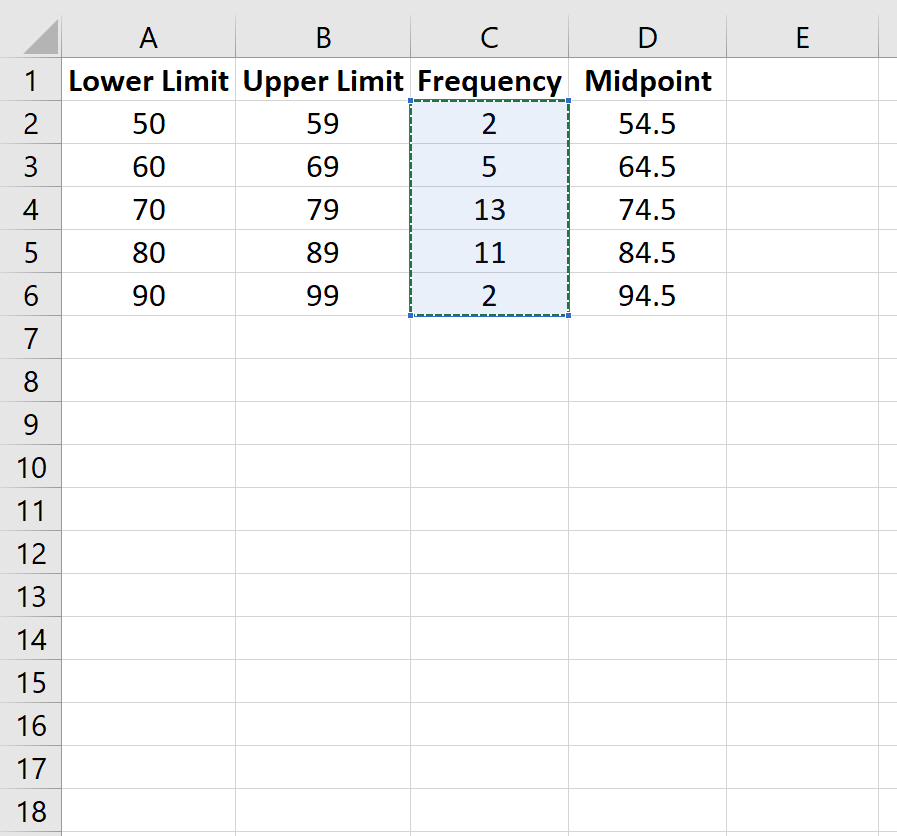
จากนั้นไปที่กลุ่ม แผนภูมิ บนแท็บ แทรก แล้วคลิกประเภทแผนภูมิแรกใน แทรกแผนภูมิเส้นหรือพื้นที่ :
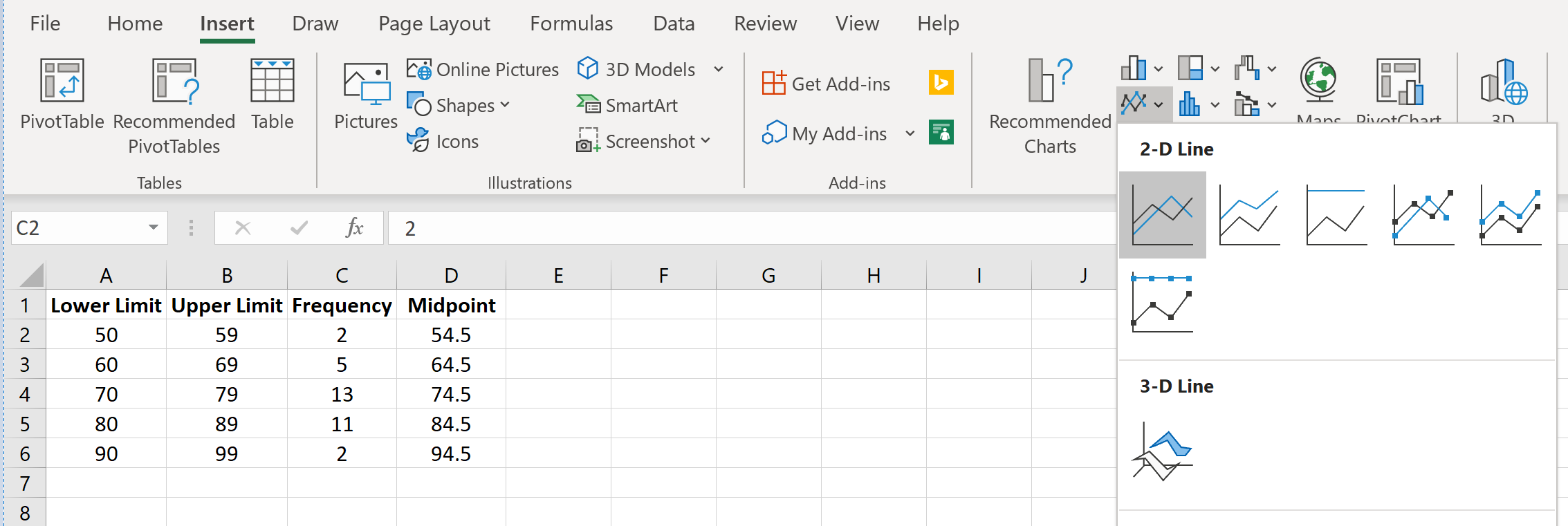
รูปหลายเหลี่ยมความถี่จะปรากฏขึ้นโดยอัตโนมัติ:
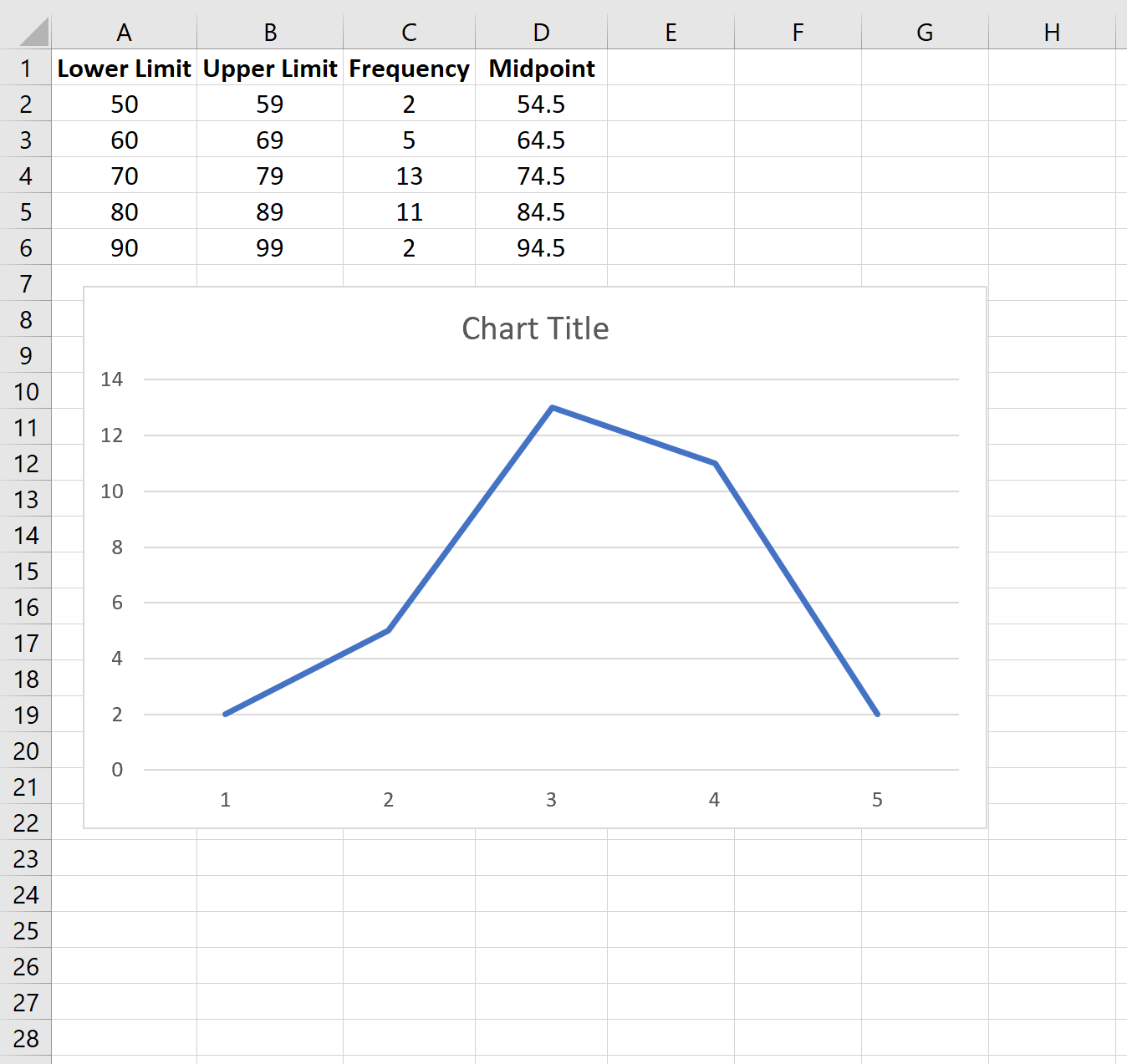
หากต้องการเปลี่ยนป้ายกำกับแกน X ให้คลิกขวาที่ใดก็ได้บนแผนภูมิแล้วคลิก เลือกข้อมูล หน้าต่างใหม่จะปรากฏขึ้น ภายใต้ ป้ายกำกับแกนนอน (ประเภท) ให้คลิก แก้ไข แล้วป้อนช่วงของเซลล์ที่มีค่าจุดกึ่งกลาง คลิก ตกลง และป้ายกำกับแกนใหม่จะปรากฏขึ้นโดยอัตโนมัติ:
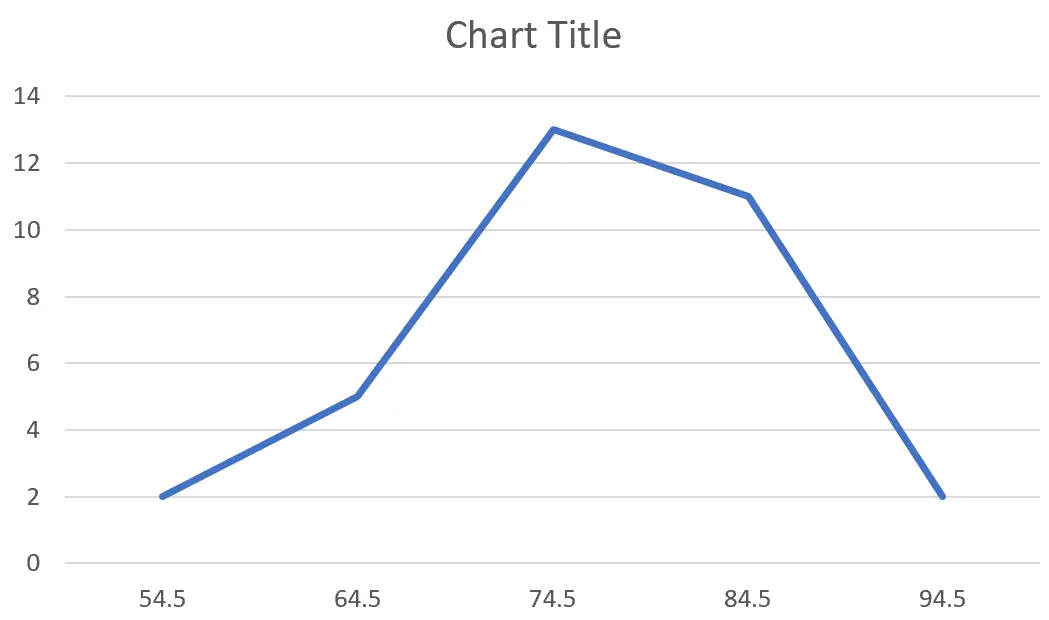
คุณสามารถแก้ไขชื่อแผนภูมิ เพิ่มป้ายกำกับแกน และเปลี่ยนสีพล็อตเพื่อให้มีความสวยงามมากขึ้นได้ตามใจชอบ

จากรูปหลายเหลี่ยมความถี่ เราจะเห็นได้ง่ายว่านักเรียนส่วนใหญ่ทำคะแนนในช่วงทศวรรษที่ 70 และ 80 โดยมีเพียงไม่กี่คนในยุค 60 และน้อยกว่านั้นในช่วงทศวรรษที่ 50 และ 90